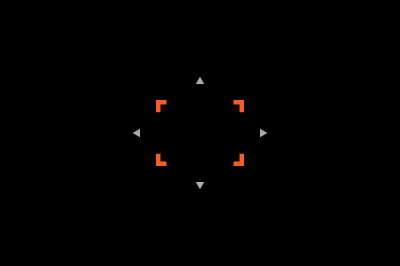基于被摄体移动或大小的自动对焦
使用以下功能以帮助您自动对焦。
- 根据被摄体的移动设定相机:[对焦模式]
- 根据被摄体的移动选择对焦方式。
- 根据被摄体的位置或大小设定相机:[对焦区域]
- 根据被摄体的位置或大小选择最佳对焦区域。
对焦模式 / 对焦区域
设定相机
-
[对焦模式]
MENU →
 (拍摄设置1)→[对焦模式]→[AF-S]、[AF-A]或[AF-C]。
(拍摄设置1)→[对焦模式]→[AF-S]、[AF-A]或[AF-C]。 -
[对焦区域]
MENU →
 (拍摄设置1)→[对焦区域]→ 所需设置。
(拍摄设置1)→[对焦区域]→ 所需设置。
使用相机的指南
根据被摄体的移动对焦
调整[对焦模式]设置以适应被摄体的移动。
[AF-S]

半按快门按钮后,在被摄体合焦时锁定对焦。建议用于具有静止被摄体的风景或快照。
[AF-A]
根据被摄体的移动,在[AF-S]和[AF-C]之间自动切换。
[AF-C]

半按住快门按钮期间保持被摄体合焦。建议用于移动被摄体,如拍摄运动场景或动物时。
对焦区域
根据被摄体的位置或大小选择最佳对焦区域。
 [广域]
[广域]

对整个显示屏上的被摄体对焦。对儿童、动物或运动员等不规则移动的被摄体有效。
 [区]
[区]

在显示屏上选定的对焦区域内自动对焦。[区]被分割为九个对焦区域,使得可以有效地对这些特定区域内的移动被摄体对焦。
 [中间]
[中间]

对位于显示屏中央的被摄体对焦。与对焦锁定配合使用时,可有效地以喜爱的构图拍摄。
 [自由点]
[自由点]  [扩展自由点]
[扩展自由点]

对可在显示屏上自由移动的框中非常小的被摄体或狭窄区域对焦。选择小、中或大对焦框。如果在选定的点内无法对焦,[扩展自由点]会扩展[自由点]周围的对焦区域。
移动对焦框([区]、[自由点]、[扩展自由点])
当[对焦区域]设为[区]、[自由点]或[扩展自由点]时,对焦框的上、下、左和右侧显示三角形。可以使用控制拨轮的上/下/左/右侧移动对焦框。
对焦框可以移动(选择自由点时)
要将对焦框置于画面中央,按![]() (删除)按钮。
(删除)按钮。

位于左上角的对焦框

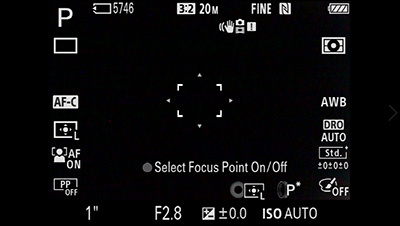
将对焦框置于中央
按中央按钮锁定对焦框位置。
对焦框被锁定(选择自由点时)
再次在[对焦区域]中选择[区]、[自由点]或[扩展自由点],或使用已分配[对焦标准]功能的自定义键。将[对焦标准]功能分配给自定义键后,只需按所分配的键即可移动对焦框。
相关相机帮助指南
* 本网页上的菜单画面影像已进行简化以用于显示目的,所以并不准确反映相机的实际画面显示。
注意:本网页上的图像仅作为示例提供。它们不是本相机拍摄的实际图像。